Kā koplietot failus starp ierīcēm, izmantojot Microsoft Edge Drop
Microsoft Microsoft Mala Varonis / / April 02, 2023

Pēdējo reizi atjaunināts

Ja jums ir nepieciešams koplietot failus vai piezīmes starp datoriem un tālruņiem, varat koplietot failus starp ierīcēm, izmantojot Microsoft Edge Drop funkciju. Lūk, kā.
Microsoft Edge ietver funkciju, ko sauc Nometiet kas ļauj koplietot failus un piezīmes starp mobilajām ierīcēm un galddatoriem. Funkcija Drop ir pieejama visās Microsoft Edge versijās, izmantojot sānjoslā pieejamu pogu Drop.
Labā ziņa ir tā, ka, lai to izmantotu, nav jāinstalē paplašinājums — tas ir iebūvēts pārlūkprogrammā Edge. Tam nepieciešama minimāla iestatīšana, taču jums ir nepieciešams OneDrive konts. Pēc tam jūs ātri kopīgosit failus starp ierīcēm.
Tālāk mēs parādīsim, kā koplietot failus starp dažādām ierīcēm, izmantojot Microsoft Edge Drop.
Izmantojot Microsoft Edge Drop
Pirms sākat, jums ir jāpierakstās savā Microsoft kontā un jābūt nepieciešamajai krātuves vietai failiem, kurus vēlaties pārsūtīt. Ja ir izpildītas minimālās prasības, varat sākt lietot Edge Drop pakalpojumu.
Ja neesat pārliecināts par pieejamo vietu, varat pārbaudīt OneDrive pieejamās krātuves vietas apjoms.
Lai konfigurētu un izmantotu Microsoft Edge Drop:
- Palaidiet Microsoft Edge un noklikšķiniet uz Nometšanas ikona no sānjoslas labajā pusē.
Piezīme: Ja Jums ir atspējoja Edge sānjoslu, jums tas ir atkārtoti jāiespējo.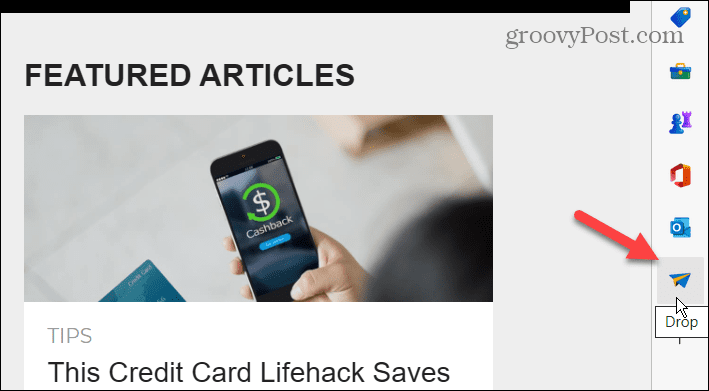
- Ja joprojām neredzat ikonu Nomest, noklikšķiniet uz + poga lai pielāgotu sānjoslu un nodrošinātu Nometiet opcija ir pārslēgta uz Ieslēgts pozīciju.
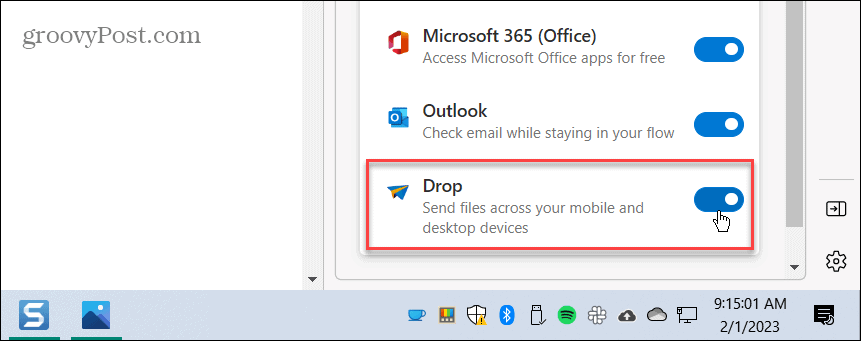
- Kad Laipni lūdzam Drop! tiek parādīta izvēlne, noklikšķiniet uz Sākt pogu.
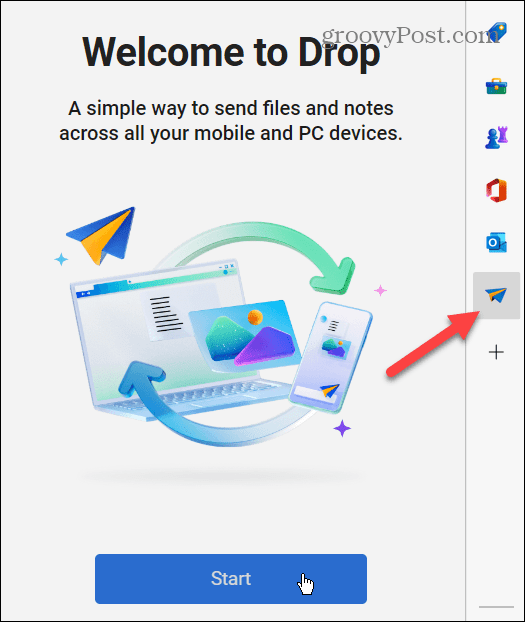
- Edge paskaidros, kā koplietot vai “nomest” failu — atzīmējiet pogu + pogu blakus piezīmju laukam loga apakšā, lai sāktu.
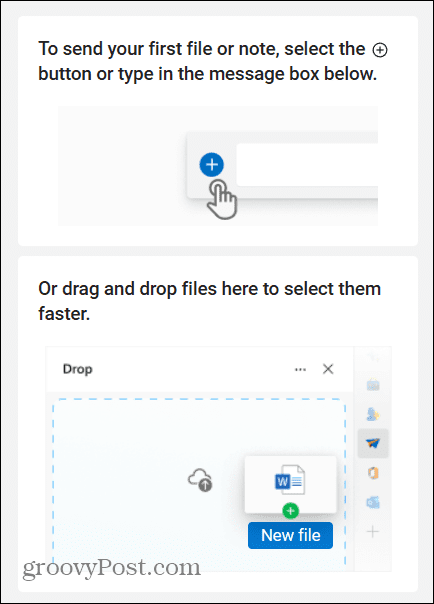
- Lai nosūtītu savu pirmo failu, noklikšķiniet uz + pogu ekrāna apakšdaļā, izvēlieties failu vai velciet un nometiet to.
- Kad tiek palaists File Explorer, dodieties uz faila atrašanās vietu, iezīmējiet to un noklikšķiniet uz Atvērt pogu.
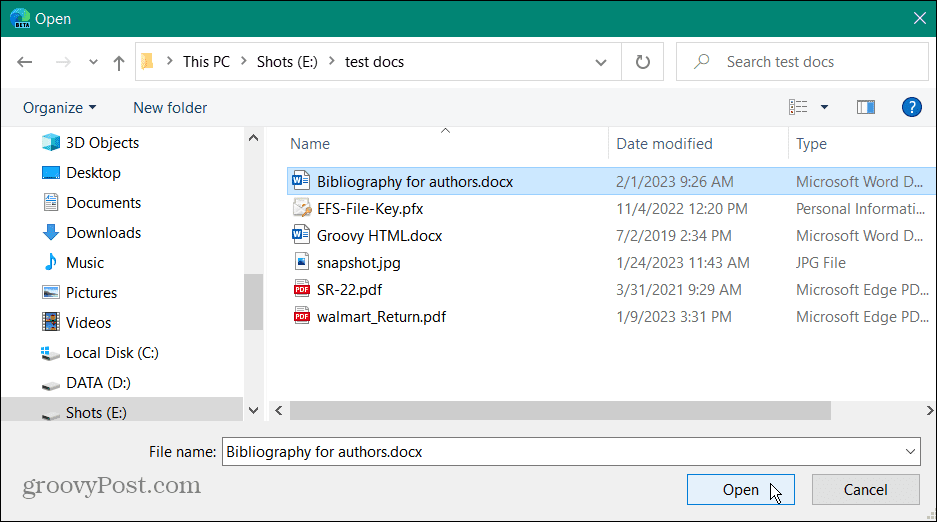
- Pēc faila izvēles jūs saņemsit paziņojumu, ka tas ir pieejams visiem mobilajiem tālruņiem un personālajiem datoriem, kuros esat pierakstījies. Varat arī iekļaut piezīmi ziņojuma laukā.
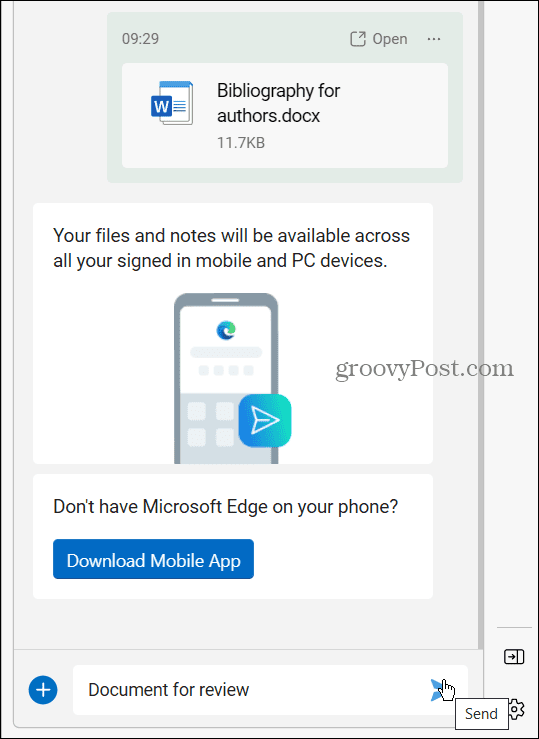
- Noklikšķiniet uz Sūtīt pogu.
Kā piekļūt koplietotam failam, izmantojot Edge Drop
Piekļuve koplietotajiem failiem no citas ierīces ir tikpat vienkārša kā pierakstīšanās savā datorā, izmantojot to pašu Microsoft kontu. Kad nometat failu, citiem datoriem jāsaņem paziņojums, kas informē, ka ir pieejams jauns fails.
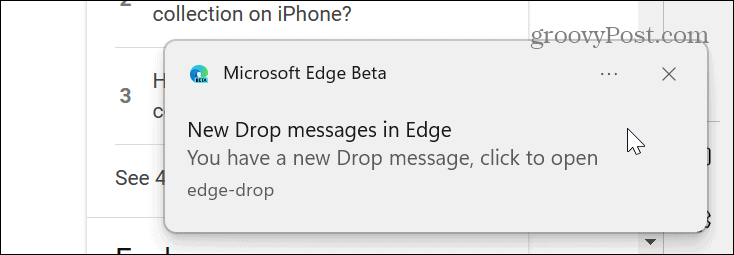
Lai piekļūtu koplietotajiem failiem no citas ierīces, izmantojot Edge Drop:
- Otrā ierīcē palaidiet Microsoft Edge un noklikšķiniet uz Nometiet pogu no sānjoslas.
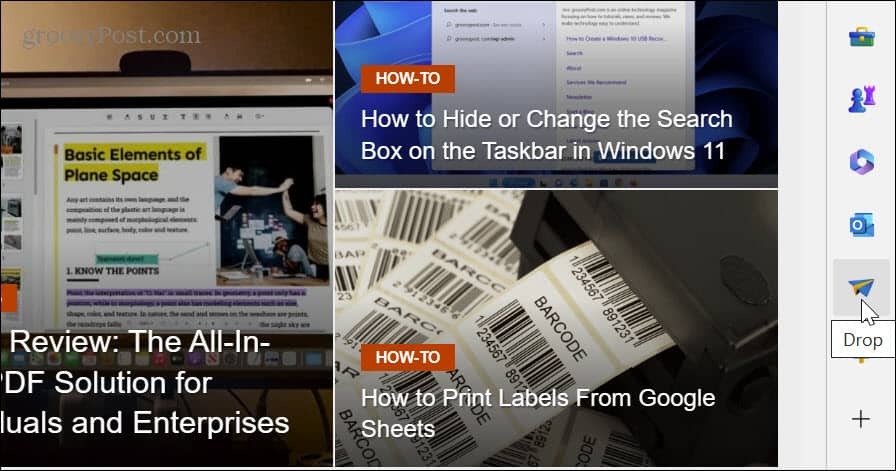
- Jūsu nosūtītais fails un komentārs (ja tāds ir) būs viegli pieejams atvēršanai vai lejupielādei vietējā datorā.
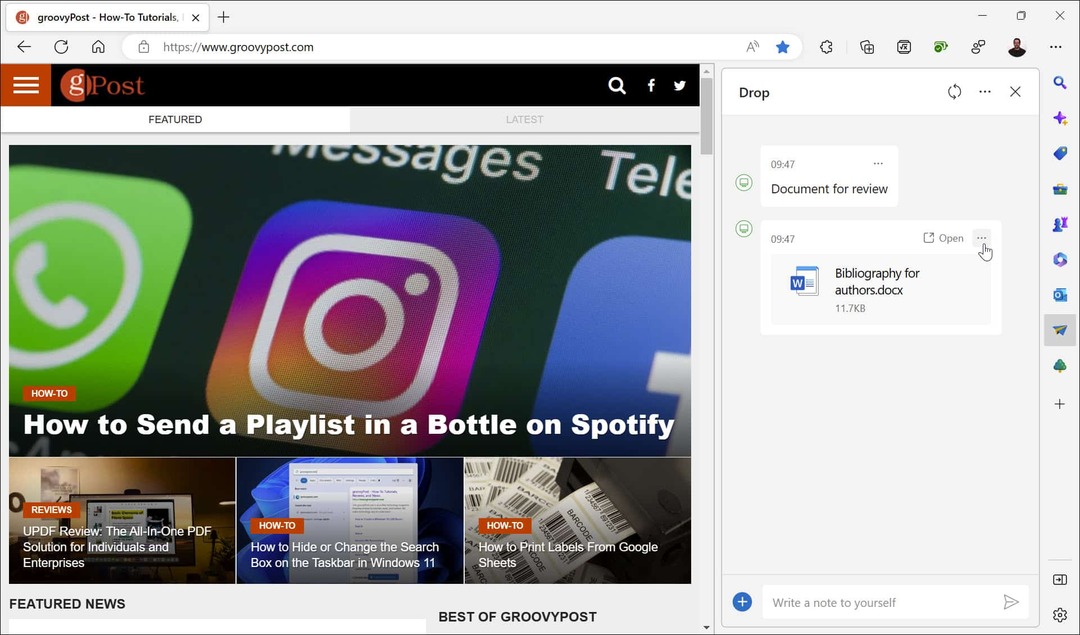
- Noklikšķiniet uz trīs punkti pogu blakus koplietotajam failam, lai skatītu citas opcijas. Piemēram, varat to atvērt, izmantojot OneDrive tiešsaistē, atvērt mapi, kurā atrodas fails, kopēt failu, dzēst failu un veikt citas darbības.
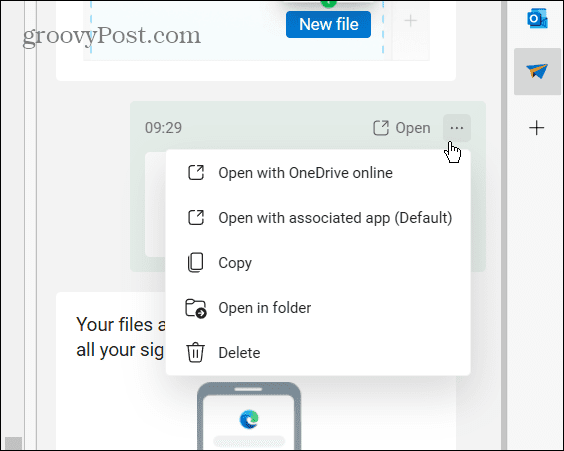
- Ņemiet vērā arī to, ka, ja neesat pārliecināts par OneDrive atlikušās krātuves apjomu, to var uzzināt tikai viena klikšķa attālumā. Lai to izdarītu, noklikšķiniet uz Vairāk iespēju (trīs punktu) poga augšējā labajā stūrī.
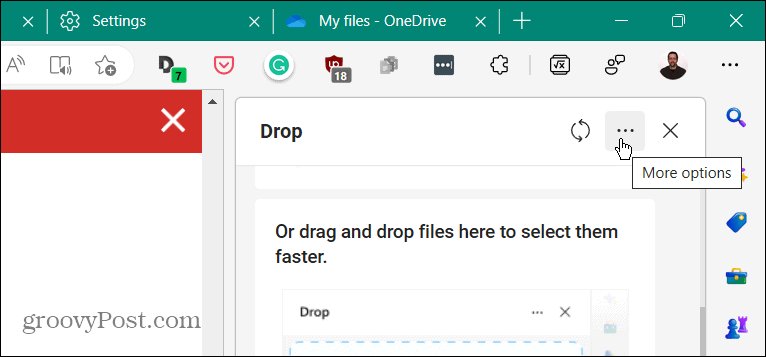
Tas parādīs OneDrive atlikušās krātuves vietas apjomu. Turklāt jūs varat atbrīvot krātuvi, jaunināt krātuves plānu un mainīt dažus noklusējuma iestatījumus.
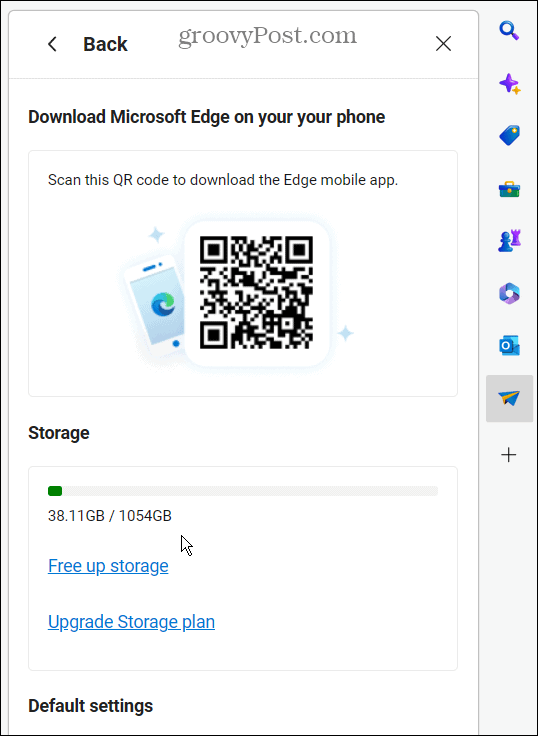
Failu koplietošana starp ierīcēm, izmantojot Microsoft Edge
Microsoft Edge Drop funkcija ir ērts veids, kā koplietot failus un komentārus starp citiem datoriem un mobilajām ierīcēm. Šī opcija darbojas lieliski, ja nepieciešams koplietot failu ar tālruni vai planšetdatoru, kurā darbojas Edge. Faili tiek glabāti arī pakalpojumā OneDrive, tāpēc varat tiem piekļūt, pierakstoties savā kontā.
Tomēr piezīmes var nosūtīt tikai, izmantojot Edge Drop. To nevar izdarīt no OneDrive, tāpēc tā ir papildu priekšrocība Drop lietošanai.
Protams, ir daudz veidu, kā koplietot failus no Windows. Piemēram, jūs varat koplietot failus, izmantojot Bluetooth, vai arī varat koplietot printerus, failus un daudz ko citu izmantojot Windows iebūvētos koplietošanas rīkus. Un, ja jums ir nepieciešams izdrukāt neregulāru dokumentu no cita datora, iemācieties to darīt koplietojiet printeri operētājsistēmā Windows 11.
Turklāt, tā kā OneDrive ir Edge Drop mugurkauls, pārbaudiet, kā to izveidot Atveriet failu pārlūkprogrammu OneDrive, vai, ja nesaņemat koplietotos failus, uzziniet, kā to izdarīt novērst OneDrive sinhronizācijas problēmas. Papildu failu drošībai varat arī aizsargāt failus pakalpojumā OneDrive ar 2FA, izmantojot personīgo glabātuvi funkciju.
Kā atrast savu Windows 11 produkta atslēgu
Ja jums ir jāpārsūta sava Windows 11 produkta atslēga vai tā vienkārši nepieciešama, lai veiktu tīru OS instalēšanu,...
Kā notīrīt Google Chrome kešatmiņu, sīkfailus un pārlūkošanas vēsturi
Pārlūks Chrome veic lielisku darbu, saglabājot jūsu pārlūkošanas vēsturi, kešatmiņu un sīkfailus, lai optimizētu pārlūkprogrammas veiktspēju tiešsaistē. Viņa ir kā...
